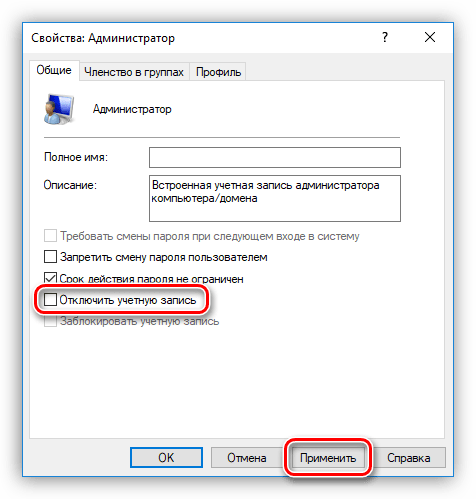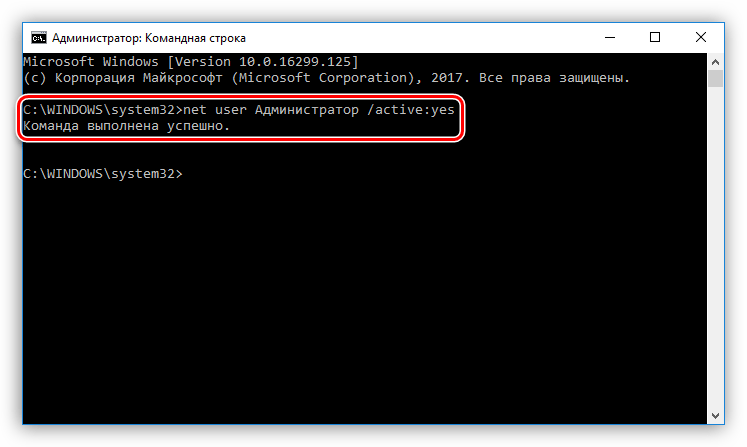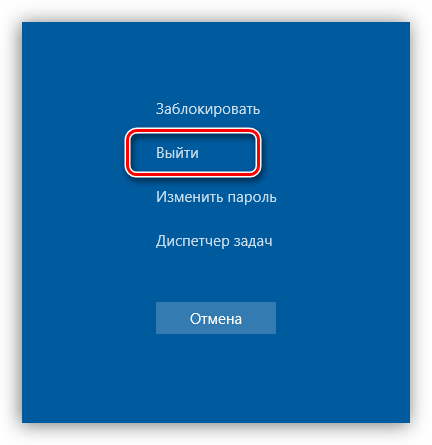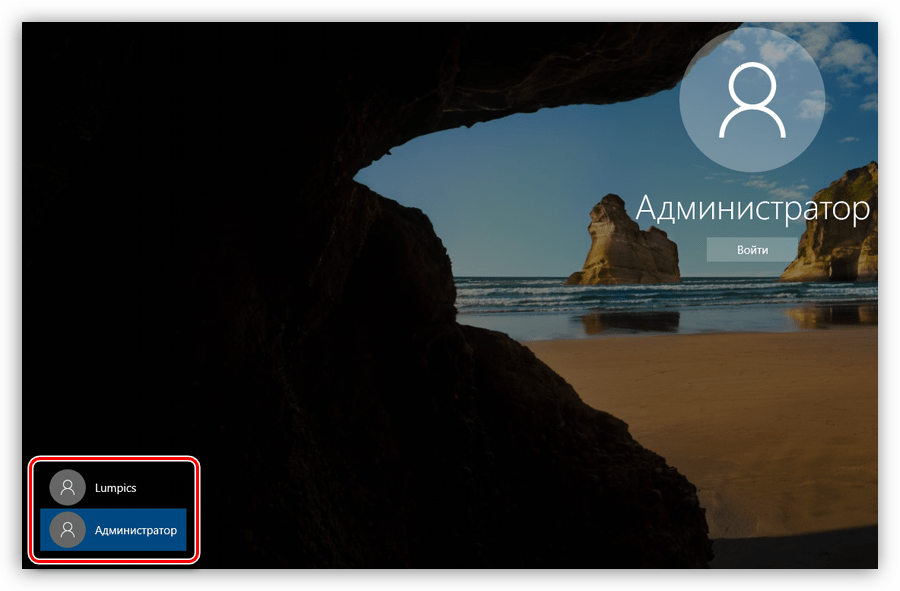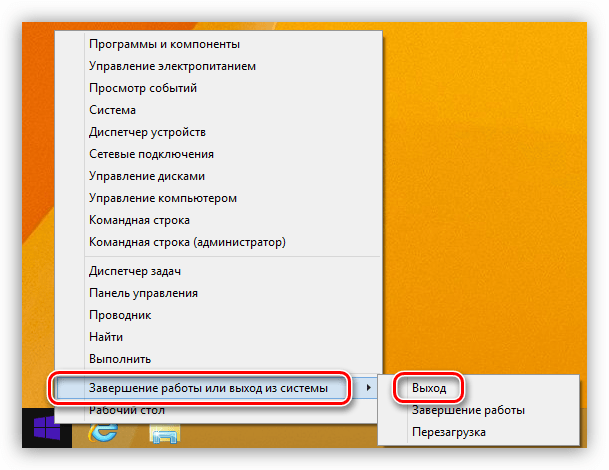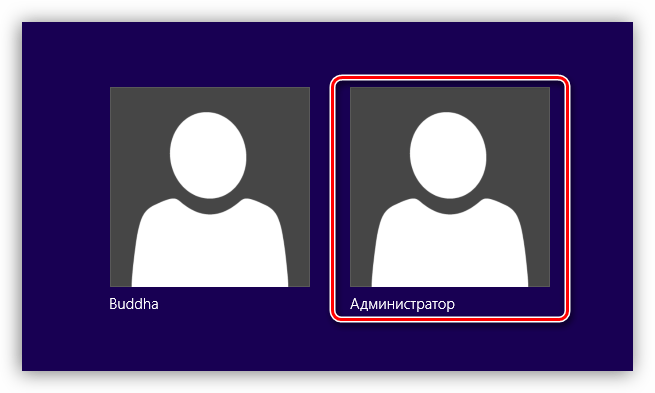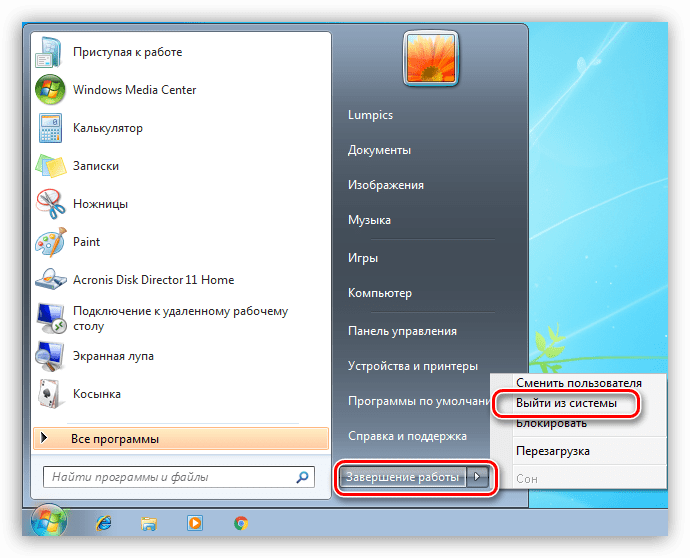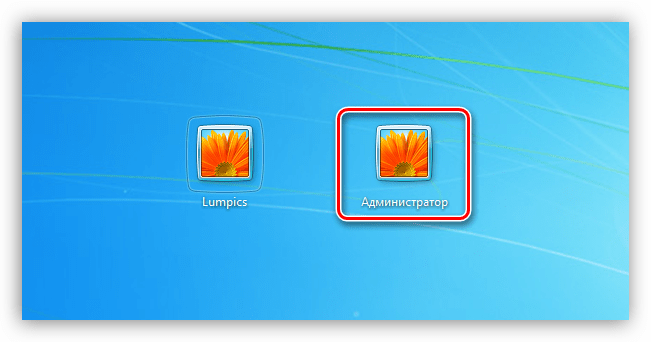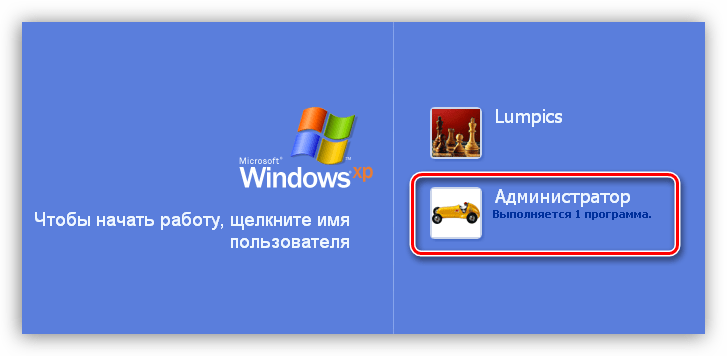Что такое admin в компьютере
Чем отличается администратор и обычный пользователь Windows
Прежде чем объяснить, в чём разница между обычным пользователем и администратором Windows, давайте посмотрим, как пользователи классифицируются в операционных системах Microsoft.
Windows классифицирует пользователей компьютеров по двум различным типам: стандартная учетная запись и учетная запись администратора. Стандартная учетная запись пользователя имеет ограниченные административные привилегии. Она может использовать большинство программ, но не может изменить системные настройки. Она не может устанавливать или удалять программы и компоненты оборудования, удалять файлы, необходимые для работы компьютера, и вносить изменения, которые влияют на других пользователей или защищают операционную систему.
Аккаунт Администратора имеет полный контроль над компьютером. Он может устанавливать и удалять любую программу, изменять все настройки ПК и вносить изменения в стандартные учетные записи.
Давайте попытаемся понять, в чём разница между обычным пользователем и администратором, объяснив, какие основные действия может выполнять каждый из них.
Что может сделать обычный пользователь Windows
Стандартный пользователь Windows может:
Что может сделать администратор Windows
Пользователь с правами администратора Windows может:
Аккаунты пользователей и безопасность
Разница между обычным пользователем и администратором, в основном, касается возможности выполнять или не выполнять действия, которые могут поставить под угрозу безопасность компьютера.
Даже если мы используем стандартную учетную запись пользователя, можно выполнять действия, требующие административных привилегий. Однако, для этого необходимо указать пароль учетной записи администратора. Если обычный пользователь хочет выполнить административную задачу, Windows запросит пароль администратора, используя управление учетными записями пользователей, прежде чем продолжить.
На этапе установки операционной системы Windows автоматически создает учетную запись пользователя. Эта учетная запись всегда является учетной записью администратора.
Важно: Windows всегда требует наличия учетной записи администратора на компьютере. Если на компьютере есть только одна учетная запись, то это, безусловно, пользователь с правами администратора. Если на компьютере несколько учетных записей, мы можем увидеть, являются ли они обычными пользователями или администраторами.
Как проверить права учетной записи
После объяснения, в чём разница между обычным пользователем и администратором, давайте посмотрим, как определить, какой из них мы используем.
Что такое admin в компьютере
Небольшая поучительная статья, из которой вы узнаете как можно узнать какими права обладает ваша учетная запись, какие ещё пользователи присутствуют в системе и как войти в ОС от имени администратора.
Итак, начнем экскурс с самого основного и первостепенного.
Как узнать, под каким профилем (учетной записью) Вы находитесь в системе?
В Windows XP достаточно того, что Вы откроете Меню Пуск и увидите в заголовке имя учетной записи.
В Windows 7 нужно зайти в Панель управления и Учетные записи пользователей.
Далее можно узнать какие профили присутствуют в системе.
В Windows XP щелкаем ПКМ по Моему компьютеру, выбираем Свойства, переходим на вкладку Дополнительно и щелкаем кнопку Параметры в поле Профиле пользователей:
Где находятся службы в Windows 7 и как управлять ими?
В меню «Пуск» выберите «Администрирование» и «Службы», как показано на снимке.
Или через меню «Пуск» откройте «Панель управления», в правом верхнем углу открывшегося окна в меню «Просмотр» установите значение «Крупные значки».
Панель управления изменится, откроется доступ к большому количеству управляющих инструментов, среди них найдите «Администрирование».
В окне «Администрирование» два раза кликните на «Службы».
Далее откроется новое окно со списком всех служб установленных в системе.
Выберите нужную службу, которую вам необходимо отключить или приостановить. Нажмите на нее правой кнопкой мыши и выберите свойства, или кликните два раза и откроется окно свойств службы.
В свойствах службы, «Тип запуска», выберите нужное действие,
которое вы хотите применить к службе. Далее «Применить»и «Ок».
После того, как проделаете все изменения, чтобы они вступили в силу, перезагрузите компьютер.
Если что-то пойдет не так из-за того что вы отключили что-то лишнее воспользуйтесь загрузкой последней удачной конфигурации. Подробнее в статье — «Меню дополнительных вариантов загрузки windows 7».
Используем учетную запись «Администратора» в Windows
Входим в Виндовс под «Администратором»
Во всех версиях Windows, начиная с XP, в списке пользователей «Администратор» имеется, но эта «учетка» по умолчанию отключена в целях безопасности. Это обусловлено тем, что при работе в этой учетной записи включаются максимальные права на изменение параметров и работу с файловой системой и реестром. Для того чтобы ее активировать, необходимо произвести ряд действий. Далее разберемся, как это сделать в разных редакциях Windows.
Windows 10
Учетную запись «Администратор» можно активировать двумя способами – через оснастку управления компьютером и с помощью консоли Windows.
Способ 1: Управление компьютером
Способ 2: Командная строка
net user Администратор /active:yes
Для того чтобы войти в Windows под этой учетной записью, нажимаем комбинацию клавиш CTRL+ALT+DELETE и в открывшемся меню выбираем пункт «Выйти».
После выхода кликаем по экрану блокировки и в левом нижнем углу видим нашего включенного пользователя. Для входа достаточно выбрать его в списке и произвести стандартную процедуру логина.
Windows 8
Способы включения учетной записи Администратора точно такие же, что и в Windows 10 – оснастка «Управление компьютером» и «Командная строка». Для входа необходимо кликнуть ПКМ по меню «Пуск», навести курсор на пункт «Завершение работы или выход из системы», а затем выбрать «Выход».
После выхода и клика и разблокировки экрана появятся плитки с именами пользователей, в том числе и Администратора. Вход также осуществляется стандартным способом.
Windows 7
Процедура активации «Администратора» в «семерке» не отличается оригинальностью. Необходимые действия выполняются аналогично с более новыми системами. Для использования учетной записи необходимо выйти из системы через меню «Пуск».
На экране приветствия мы увидим всех пользователей, чьи учетные записи на данный момент активированы. Выбираем «Администратора» и входим в систему.
Windows XP
Включение учетной записи Администратора в XP выполняется по тому же сценарию, что и в предыдущих случаях, а вот вход выполняется несколько сложнее.
Заключение
Мы сегодня научились активировать пользователя с именем «Администратор» и входить под ним в систему. Имейте в виду, что данная учетная запись обладает исключительными правами, и работать под ней постоянно небезопасно. Любой злоумышленник или вирус, получивший доступ к компьютеру, будет иметь такие же права, что чревато печальными последствиями. Если вам потребовалось выполнить действия, описанные в этой статье, то после проведения необходимых работ переключитесь на обычного пользователя. Это простое правило позволит сохранить файлы, параметры и личные данные в случае возможной атаки.
Помимо этой статьи, на сайте еще 12538 инструкций.
Добавьте сайт Lumpics.ru в закладки (CTRL+D) и мы точно еще пригодимся вам.
Отблагодарите автора, поделитесь статьей в социальных сетях.
Кто такой системный администратор, чем он занимается и сколько зарабатывает
Здравствуйте, постоянные читатели блога и новые гости!
Давайте поговорим о профессии, которая появилась в восьмидесятых годах прошлого столетия, а сейчас является одним из самых перспективных и нужных направлений деятельности. Этого специалиста можно назвать ключевым звеном в IT-сфере, но многие люди не до конца понимают, кто этот человек и что конкретно он делает в компании. Да еще и множество стереотипов и домыслов окутывает должность главного героя этой статьи.
А между прочим, без этого специалиста информационная структура компании не будет выполнять свои функции так же качественно и эффективно, как с ним. Да, может работа сисадмина и незаметна, но крайне важна. Сегодня я вытащу на свет эту специальность и раскрою, кто такой системный администратор, чем он занимается, что должен знать и уметь, сколько зарабатывает и где обучиться этому направлению.
Особенности профессии
Системный администратор – это IT-специалист, который несет ответственность за бесперебойное и качественное функционирование IT-инфраструктуры компании. Этот человек отвечает за внутренние сети, весь комплекс компьютерной техники, программное обеспечение и информационную безопасность.
Если говорить проще, то это именно тот мастер на все руки, кому первому звонят, если завис компьютер, нет подключения к интернету или не получается распечатать документ. Он может исправить любые поломки и проблемы с компьютером, сетями и оргтехникой. Если конкретнее, то этот сотрудник установит вам Windows или Linux, сменит пароли в компьютере, заменит картриджи в принтере и т. д.
Сисадмин, как кратко между собой специалисты называют друг друга, контролирует, поддерживает работоспособность и управляет всеми важнейшими компонентами IT-инфраструктуры организации, в которой трудится. Его главная задача – мониторить IT-систему на наличие ошибок и неполадок и при обнаружении дефектов устранять их.
Он настраивает, поддерживает функционирование и улучшает работу всего компьютерного и офисного оборудования, периферийных устройств и сетевого подключения, устанавливает и обновляет программное обеспечение, работает с данными. В обязанности может также входить ремонт техники и закупка нового оборудования и комплектующих.
Системных администраторов часто путают с другими сотрудниками – программистами.
В чем они похожи? Оба специалиста знают языки программирования и умеют создавать скрипты. Однако если для сисадмина эти навыки необязательны, то для программиста это основа работы. Также обе специальности входят в список востребованных интернет-профессий.
А в чем между ними разница? В сути их деятельности. Программирование – это написание кода на специальных языках программирования, т. е. разработка новых компьютерных программ.
А системное администрирование – это поддержание технической жизнедеятельности компании, т. е. мониторинг исправности компьютерного оборудования, сохранение информационной безопасности, настройка работы всех программ, выявление и устранение ошибок сети и компьютера.
Если показывать на примере, то программисты создают операционную систему, а установкой, настройкой и обновлением занимаются сисадмины.
Работа системного администратора не связана с физическим трудом. Это интеллектуальная, а не рабочая профессия. Сотрудники выполняют сложную работу, связанную с многозадачностью и большими умственными нагрузками.
Также эта работа нервная. Она подразумевает частые стрессовые ситуации и взаимодействие с людьми, которые не могут объяснить, в чем заключается проблема. Оттого многие люди считают сисадминов злыми. Но им бывает тяжело держать себя в руках, когда пользователи, прежде чем обратиться за помощью, усугубляют положение и усложняют работу специалиста.
Но и спрос на этих работников всегда стабильный и высокий, ведь каждой организации, чем бы она ни занималась и в какой бы сфере деятельности ни существовала, нужны компьютеры и люди, которые поддержат исправность и работоспособность технического оборудования.
Типы системных администраторов
Должность сисадмина предполагает длинный список обязанностей. Поэтому в крупных компаниях, где объем работы неподъемный для одного человека, в штате трудятся сразу несколько специалистов, каждый из которых работает по определенному направлению и решает свою часть задач.
Его еще называют системным инженером. Это профессионал высокого класса. Работает в корпорациях с разветвленной IT-инфраструктурой и сложной архитектурой сети. Он проектирует IT-инфраструктуру, выстраивает архитектуру, знает все популярные операционные системы, разрабатывает техническое задание для младших сотрудников и контролирует их работу. Может также взаимодействовать с системами CRM, ERP и CMS, базами данных и почтовыми серверами.
Обслуживает, настраивает и развивает логические и физические сети, управляет системами биллинга, учета и контроля трафика, подключает сетевое оборудование, создает частный VPN-сервер. Часто эти специалисты встречаются в финансовой сфере, банках и в сфере телекоммуникаций.
Поддерживает безопасность IT-инфраструктуры корпорации на всех уровнях, защищает систему от внешних и внутренних вторжений, предотвращает утечку и копирование данных. Знает, что такое системы контроля доступа, протоколы шифрования и аутентификации. Особенно востребованы инженеры информационной безопасности в банках, сфере финансовых операций, промышленных организациях, компаниях, работающих с данными клиентов и с коммерческими и технологическими данными.
Занимается установкой и настройкой ПО веб-серверов, а также мониторингом их качества работы. Знает Unix-системы, как функционируют разные сетевые модели. Благодаря его труду веб-платформы могут работать.
Отвечает за сбор, переработку и анализ информации, работает с базами и системами хранения и управления данных. Он следит за бесперебойной работой этих систем, ищет и устраняет ошибки и сбои, выполняет резервное копирование, при необходимости восстанавливает базы данных. Знает операционные системы, на которых работают базы данных, и язык SQL.
Работник настраивает электронную почту, систему телефонной электросвязи, внутренние чаты и отвечает за голосовые конференции. Умеет работать с почтовыми серверами, сетевыми протоколами и с такими базовыми программами, как Microsoft Outlook, Mozilla Thunderbird и Evolution.
Но такое разделение обязанностей принято в крупных компаниях. Небольшие же предприятия нанимают только одного специалиста, который занимается всем и сразу. Он поддерживает функционирование компьютеров, налаживает коммуникации, обеспечивает информационную безопасность, обслуживает веб-сервера и сети и т. д.
Должностные обязанности специалиста
Если не обращать внимания на разделение обязанностей по направлениям, то тогда в должностную инструкцию входят следующие задачи и функции:
Можно сказать, что практически все вопросы, связанные с компьютерной техникой и документацией, сетями и программным обеспечением, лежат на плечах системного администратора.
Требования к сотруднику
Чтобы откликнуться на вакансию и претендовать на должность сисадмина, специалист должен соответствовать многим требованиям. Кроме высшего технического образования он должен обладать следующими навыками и знаниями:
Кроме этого, специалисту необходимо соответствовать и по части личностных характеристик. Он должен быть:
Если системный администратор хочет продвигаться по карьерной лестнице и улучшать свои навыки, ему необходимо постоянно развиваться и следить за новостями из мира IT.
Заработная плата и перспективы
Представители среднего и малого бизнеса, не связанного с IT-сферой, часто в целях экономии не нанимают профессионального системного администратора. Руководители либо отдают обязанности сисадмина сотруднику, который немного разбирается в техническом оборудовании и компьютерных программах, либо нанимают эникея.
Эникей – это работник начального уровня, который владеет только базовыми знаниями, выполняет несложные задачи по обслуживанию технического оборудования и установке программного обеспечения.
Конечно, при таком подходе просто нельзя ожидать, что IT-инфраструктура будет стабильно и эффективно функционировать, а также развиваться со временем. Поэтому для сисадминов-новичков такие компании могут стать стартом в их карьере, где они наберутся опыта, а потом найдут работу в более перспективном месте. И лишь в примерно 10 % случаев руководство понимает, что надо создавать полноценную IT-инфраструктуру. Тогда эникей может профессионально развиваться и в этой компании.
В крупных корпорациях или в IT-компаниях не встретишь эникея на должности системного администратора. Они могут быть только стажерами, помощниками или в редких случаях младшими специалистами.
Та же ситуация в банках и других компаниях, связанных с финансами, в службах доставки и интернет-магазинах. Руководители этих организаций заботятся о том, чтобы их сисадмин был профессионалом с опытом, т. к. деятельность компании основана на работе с информационными технологиями.
Средняя заработная плата специалиста зависит от региона трудоустройства, опыта и конкретного направления работы. Если опустить типы системных администраторов, то по Москве зарплаты следующие:
В регионах зарплата несколько ниже. Там специалист среднего уровня получает около 35–60 тыс. руб.
Перспективы для дальнейшего развития у системного администратора неплохие. Он может стать DevOps-инженером, т. е. специалистом, который выполняет обязанности frontend- и backend-разработчика, сисадмина, тестировщика, специалиста по кибербезопасности.
Либо бывший сисадмин может переквалифицироваться в специалиста по информационной безопасности, который нужен практически в любой сфере деятельности. А опытные и грамотные работники могут подняться и до руководящих постов, например, до начальника IT-отдела, IT-директора или главы IT-службы.
Или вовсе открыть собственный бизнес. В этом случае можно либо предоставлять услуги администрирования, либо открыть онлайн-школу и преподавать в ней. При должном уровне английского не стоит сбрасывать со счетов и иностранные IT-компании.
Плюсы и минусы должности
Как и любая другая, эта специальность имеет свои плюсы и минусы.
Как стать сисадмином
Еще 20 лет назад большинство системных администраторов были самоучками. Сейчас же специалистам необходимо высшее и дополнительное образование. В теории можно найти вакантное место и без него, но тогда о повышении можно забыть.
Высшее образование нужно техническое. Оно не столько необходимо руководству, сколько поможет специалистам разобраться с основами алгоритмического мышления, инженерии, электроники и т. д.
В крупных компаниях могут потребовать сертификаты Cisco – документы о подтверждении профессионализма в области информационных технологий. Даже если возможные работодатели и не требуют эти сертификаты, документы смогут возвысить соискателя среди конкурентов.
Также можно получить и другие сертификаты. Например, по сетям, операционным системам или компьютерной безопасности.
Есть еще один вариант обучения – это онлайн-курсы системного администратора. На блоге iklife.ru вы найдете весь список, а вот некоторые из программ:
Но даже после обучения необходимо и дальше продолжать развиваться. Эта профессия не потерпит игнорирования новшеств и пренебрежения самообучением. Только непрерывное изучение новых материалов, технологий и оборудования позволит остаться специалисту профессионалам.
Также не стоит забывать и о книгах для системных администраторов. Например, “Компьютерные сети” и “Современные операционные системы” Эндрю Таненбаума или “UNIX. Программное окружение” Роба Пайка и Брайана Кернигана.
Заключение
Системный администратор – это тот человек, без которого невозможно представить крупную корпорацию. Его работа может быть и незаметна, а вот отсутствие специалиста сильно бьет по компании. Мудрые и опытные руководители не экономят на сисадмине и хотят видеть в штате профессионала.
Если ваша цель – это высокая заработная плата и престижная должность, то не теряйте времени и начинайте учиться и приобретать навыки системного администратора как можно скорее. Но только при условии, что у вас лежит душа к техническим направлениям деятельности и есть любовь к компьютерному оборудованию.
Как запустить Windows от администратора: простые способы и пояснение, почему не стоит этого делать
Из этой статьи вы узнаете, как зайти в Windows от имени администратора, запустить в этом режиме программу или службу. Перед тем как выполнять любые действия от имени админа, убедитесь в надежности приложения или сервиса.
Для начала, задайтесь вопросом, чувствуете ли вы себя администратором? Наверняка, если ищете ответ на этот вопрос в интернете, нет. Может тогда и не стоит искушать судьбу?
Права администратора – что это и для чего они нужны?
Администратор Windows – это элемент групповой политики операционной системы, который отвечает за все настройки ОС. На компьютере может быть только одна учетная запись с правами администратора. С помощью этих прав выполняются настройки файловой системы, программ, драйверного ПО, реестра и всех остальных уровней системы.
Права админа включают:
По умолчанию на каждом компьютере создано как минимум два профиля – ваш и админа. Первый вы выбираете на этапе установки системы и для запуска рабочего стола. Вторая учетная запись – это администратор.
Скрытая учетная запись позволяет выполнять любые настройки и понадобится опытным пользователям для решения проблем ОС. Также, этот режим является одним из уровней защиты Windows. Все расширенные настройки системы скрыты. Это означает, что неопытный пользователь не сможет «навредить» ОС из-за внесения некорректных изменений.
В каких случаях следует использовать права админа?
В большинстве случаев, пользователи Windows используют расширенные права, когда:
Вход в ОС с правами администратора
Во всех версиях ОС Windows есть скрытая учетная запись, которая имеет права администратора. При необходимости, владелец компьютера может загрузиться с этой учеткой и получить права администратора в Windows.
Windows 7 от администратора
Права администратора в Windows 7 можно использовать с помощью созданной на этапе установки ОС учётной записи. В обычном режиме работы эта учетка не видна, а запустить её можно с помощью профиля, с которым вы постоянно работаете.
Простой вариант активации скрытого профиля администратора – работа с консолью «Управление компьютером». Следуйте инструкции:
Для авторизации с учеткой администратора, кликните на клавише «Пуск» и выйдите из существующего аккаунта. Теперь в окне выбора пользователя будет видна скрытая учетка. Для ее включения достаточно нажать на изображении аккаунта.
Windows 8, 10 от администратора
В отличии от Windows 7, где права админа и обычного пользователя имеют четкое разграничение, с выходом Windows 8, 10 появилось более сложное распределение полномочий. Помимо аккаунта админа в системе можно добавлять другие учетные записи, которые будут входить в группу администраторов.
Учетная запись, которая не является аккаунтом администратора, но входит в группу Admin позволяет запускать консоль и любое программное обеспечение в режиме администратора только в случае необходимости. Все остальные приложения будут работать в стандартном режиме.
За распределение пользователей теперь отвечают встроенный редактор групповых политик и утилита контроля учетных записей (UAC).
Следуйте инструкции, чтобы активировать профиль с правами администратора в Windows 10:
Новая учетная запись с правами администратора
Теперь на вашем ПК появиться еще одна учетная запись. Чтобы войти в Windows с правами администратора, откройте меню «Пуск», кликните на фото вашего профиля и в выпадающем списке нажмите на имя другого пользователя – «Администратор».
После этого произойдет автоматический переход на новый рабочих стол. В этом режиме вы сможете выполнять любые настройки ОС без ограничения в доступе.
Чтобы выйти из учётной записи суперпользователя и продолжить работу в стандартном режиме, кликните на меню «Пуск» и войдите в свой обычны аккаунт.
После выполнения всех необходимых настроек советуем отключать учетку админа, чтобы другие пользователи случайно не зашли в это профиль и не навредили устройству. Обезопасьте себя от непредвиденных случаев и помните, что страничку админа всегда можно подключить повторно с помощью консоли.
Следуйте инструкции для отключения аккаунта Administrator:
Редактор политик
Запуск программы в режиме администратора
Часто пользователи сталкиваются с необходимостью в работе режима администратора только для конкретной программы. В таком случае не нужно активировать отдельную учетную запись. Достаточно просто нажать правой кнопкой мышки на ярлыке программы или установочного файла и в выпадающем списке нажать на «Запустить от имени админа»:
Далее появится окно подтверждения действия. Нажмите на «ДА» для начала работы с приложением в расширенном режиме. Программа запустится автоматически.
Чтобы запускать ярлык от имени администратора на постоянной основе, откройте свойства файла и перейдите во вкладку «Ярлык». Нажмите на поле «Дополнительно». В открывшемся окне поставьте галочку напротив пункта «Запуск от имени админа».
Риски работы в режиме администратора
Несмотря на неограниченный функционал режима администратора, разработчики из Майкрософт не рекомендуют использовать эту опцию постоянно. Регулярное использование скрытой учетной записи может привести к тому, что юзер по неосторожности вредит системе. Это проявляется и в удалении важных файлов, случайном изменении параметров.
Если в системе есть вирусы и вы регулярно запускаете режим администратора, вредоносное ПО тоже будет работать от имени админа. Это означает, что вирус сможет вносить изменения в любой документ или раздел жёсткого диска. Как результат, получаем хищение личных данных, баннеры-вымогатели, кражу информации о банковских счетах.
Чтобы максимально обезопасить свою ОС, советуем выполнять запуск с правами администратора в Windows только в тех случаях, когда этого необходимо для настройки игры, приложения и уверенны в том, что изменение параметров не навредит системе.
Еще один риск работы с режимом админа – наделение программ без сертификата неограниченными правами. Сертификат приложения – это имя его разработчика, которое «вшивается» в установочный файл и гарантирует безопасность используемого ПО.
На этапе присвоения прав администратора конкретной программе сертификат, имя приложения и дополнительная информация отображаются в отдельном всплывающем окне Windows. Если вы заметили, что у программы в графе сертификат присутствует значение «Неизвестно», это говорит о том, что вы работаете с взломанной версией ПО или с вредоносным компонентом, который может внести нежелательные изменения в ОС.
Пример программы с сертификатом разработчика и без него:
Теперь вы знаете, как запустить Windows от администратора и настроить управление любой программой с неограниченным доступом. Делитесь своими вариантами запуска прав суперпользователя и задавайте вопросы ниже в комментариях.